Chào bạn, tôi là Võ Đỗ Khuê, Co-founder của ZoneCloud. Trong hơn 10 năm làm việc trong lĩnh vực hạ tầng số, tôi đã chứng kiến không ít lần các website WordPress gặp sự cố sau khi cập nhật. Lỗi cập nhật WordPress không chỉ gây phiền toái mà còn có thể làm gián đoạn hoạt động kinh doanh, ảnh hưởng đến doanh thu và uy tín của bạn.
Bài viết này được tôi và đội ngũ kỹ sư ZoneCloud xây dựng dựa trên kinh nghiệm thực tế hỗ trợ hơn 5.000 khách hàng, cùng với nghiên cứu chuyên sâu về các vấn đề phổ biến nhất. Chúng tôi sẽ hướng dẫn bạn từng bước cách chẩn đoán, khắc phục và phòng ngừa các lỗi cập nhật WordPress, giúp website của bạn luôn ổn định và an toàn trên nền tảng Hosting, VPS, Server của ZoneCloud. Hãy cùng tìm hiểu ngay nhé!
Nội dung chính của bài viết:
- Luôn sao lưu toàn bộ website WordPress định kỳ và đặc biệt là trước mỗi lần cập nhật, bởi đây là quy tắc vàng để bảo vệ dữ liệu và khôi phục website nhanh chóng nếu xảy ra lỗi.
- Để khắc phục lỗi cập nhật WordPress, bạn cần hiểu rõ các nguyên nhân gốc rễ như xung đột plugin/theme, phiên bản PHP không tương thích, giới hạn tài nguyên máy chủ hoặc lỗi cơ sở dữ liệu.
- Khi website gặp sự cố sau cập nhật, hãy bắt đầu bằng việc bật chế độ gỡ lỗi (Debug Mode) để xác định chính xác nguyên nhân, sau đó thực hiện các bước khắc phục cụ thể như xóa file .maintenance, vô hiệu hóa plugin/theme thủ công, tăng giới hạn bộ nhớ PHP hoặc sửa lỗi cơ sở dữ liệu.
- Sử dụng môi trường Staging (thử nghiệm) để kiểm tra các bản cập nhật an toàn trước khi áp dụng cho website chính thức là biện pháp phòng ngừa hiệu quả nhất, giúp tránh gián đoạn hoạt động và mất mát dữ liệu.
- Việc lựa chọn nhà cung cấp Hosting/VPS/Server uy tín như ZoneCloud với hạ tầng mạnh mẽ, giám sát 24/7 và hỗ trợ kỹ thuật chuyên nghiệp là yếu tố then chốt để đảm bảo website WordPress của bạn luôn ổn định, an toàn và tối ưu hiệu suất.
Lỗi cập nhật WordPress
Bạn đang lo lắng vì website WordPress của mình gặp sự cố sau khi cập nhật? Đừng quá hoảng hốt! Lỗi cập nhật WordPress là vấn đề phổ biến mà nhiều quản trị viên website từng đối mặt.
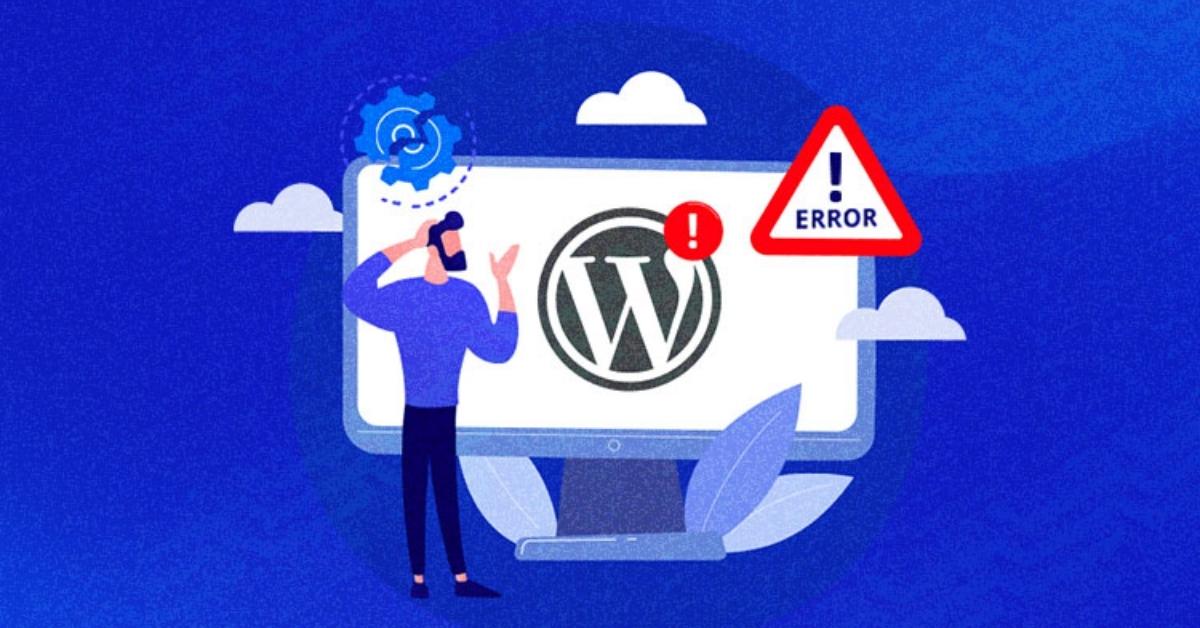
Với kinh nghiệm nhiều năm trong lĩnh vực hạ tầng số tại ZoneCloud, tôi hiểu rõ những thách thức này. Việc hiểu đúng nguyên nhân sẽ giúp bạn khắc phục lỗi cập nhật WordPress hiệu quả, đưa website trở lại hoạt động bình thường một cách nhanh chóng.
Tầm quan trọng của việc cập nhật WordPress thường xuyên
Cập nhật WordPress không chỉ là một khuyến nghị mà là một yêu cầu bắt buộc để duy trì một website khỏe mạnh và an toàn.
Bảo mật website và dữ liệu người dùng
Các bản cập nhật WordPress, plugin và theme thường xuyên bao gồm các bản vá bảo mật quan trọng. WordPress là CMS phổ biến nhất thế giới, chiếm hơn 43% tổng số website trên internet, điều này khiến nó trở thành mục tiêu hàng đầu của các cuộc tấn công mạng.
Nếu bạn bỏ qua các bản cập nhật, website của bạn sẽ có nguy cơ bị tấn công cao hơn, dẫn đến mất dữ liệu, bị chèn mã độc hoặc thậm chí là sập hoàn toàn. ZoneCloud luôn khuyến nghị khách hàng của mình cập nhật để bảo vệ dữ liệu tối đa.
Cải thiện hiệu suất, tốc độ tải trang và trải nghiệm người dùng
Mỗi bản cập nhật đều mang lại những cải tiến về hiệu suất, giúp website của bạn tải nhanh hơn và hoạt động mượt mà hơn. Tốc độ tải trang là yếu tố quan trọng ảnh hưởng đến trải nghiệm người dùng và cả thứ hạng SEO. Một website nhanh chóng sẽ giữ chân khách truy cập lâu hơn, tăng tỷ lệ chuyển đổi.
Đảm bảo tương thích với các plugin, theme và công nghệ web mới nhất
Các plugin và theme cũng liên tục được cập nhật để tương thích với phiên bản WordPress core mới nhất. Việc cập nhật đồng bộ giúp website của bạn hoạt động ổn định, tránh các xung đột phần mềm và tận dụng tối đa các tính năng mới, công nghệ web tiên tiến.
Những tác động tiêu cực khi website WordPress bị lỗi cập nhật
Khi lỗi cập nhật WordPress xảy ra, hậu quả có thể nghiêm trọng hơn bạn nghĩ, đặc biệt đối với các doanh nghiệp.
Mất doanh thu và khách hàng tiềm năng
Nếu website của bạn không thể truy cập được hoặc hoạt động sai chức năng, khách hàng sẽ không thể mua hàng, liên hệ hoặc tìm kiếm thông tin. Điều này dẫn đến việc mất doanh thu trực tiếp và bỏ lỡ nhiều cơ hội kinh doanh.
Ảnh hưởng nghiêm trọng đến danh tiếng và uy tín thương hiệu
Một website thường xuyên gặp lỗi hoặc không thể truy cập sẽ tạo ấn tượng xấu với khách hàng và đối tác. Họ có thể mất niềm tin vào dịch vụ hoặc sản phẩm của bạn, ảnh hưởng lâu dài đến danh tiếng thương hiệu.
Giảm thứ hạng tìm kiếm (SEO) do website không ổn định
Google có các thuật toán phức tạp để đánh giá chất lượng website. Một trang web không ổn định, thường xuyên bị lỗi hoặc có tốc độ tải chậm sẽ bị Google đánh giá thấp, dẫn đến việc giảm thứ hạng tìm kiếm. Điều này khiến website của bạn khó tiếp cận khách hàng tiềm năng hơn.
Vì sao website WordPress của bạn gặp lỗi khi cập nhật?
Để khắc phục lỗi cập nhật WordPress, chúng ta cần hiểu rõ nguyên nhân lỗi cập nhật WordPress là gì. Dưới đây là những lý do phổ biến nhất mà tôi và đội ngũ ZoneCloud thường gặp khi hỗ trợ khách hàng:
Xung đột giữa WordPress core, plugin và theme
Đây là một trong những nguyên nhân hàng đầu gây ra sự cố WordPress sau cập nhật.
Plugin/theme không tương thích với phiên bản WordPress mới
Một plugin hoặc theme cũ không được nhà phát triển cập nhật có thể không tương thích với phiên bản WordPress core mới. Khi bạn cập nhật WordPress, plugin/theme này có thể gây ra xung đột, dẫn đến lỗi website WordPress như màn hình trắng (WSOD) hoặc lỗi HTTP 500.
Lỗi trong mã nguồn của plugin/theme
Đôi khi, chính các bản cập nhật của plugin hoặc theme cũng có thể chứa lỗi chưa được phát hiện, gây ra sự cố cho website của bạn.
Phiên bản PHP không tương thích hoặc lỗi thời
WordPress được xây dựng trên ngôn ngữ lập trình PHP. Nếu môi trường Hosting, VPS, Server của bạn đang sử dụng phiên bản PHP lỗi thời, website có thể gặp vấn đề.
WordPress 6.x khuyến nghị PHP 7.4 trở lên để tối ưu hiệu suất và bảo mật
Các phiên bản WordPress mới nhất thường yêu cầu phiên bản PHP cao hơn để hoạt động ổn định và an toàn. Ví dụ, WordPress 6.x khuyến nghị sử dụng PHP 7.4 trở lên. Nếu bạn đang chạy một phiên bản PHP cũ hơn, việc cập nhật WordPress có thể dẫn đến vấn đề tương thích PHP WordPress và các lỗi cú pháp nghiêm trọng. ZoneCloud luôn đảm bảo cung cấp các phiên bản PHP mới nhất để khách hàng dễ dàng lựa chọn.
Giới hạn tài nguyên máy chủ
Quá trình cập nhật WordPress đòi hỏi một lượng tài nguyên nhất định từ máy chủ. Nếu Hosting, VPS hoặc Dedicated Server của bạn có tài nguyên hạn chế, quá trình này có thể bị gián đoạn.
Giới hạn bộ nhớ PHP quá thấp
Nếu WordPress không có đủ bộ nhớ để xử lý các tác vụ cập nhật phức tạp (như giải nén file, cập nhật database), bạn có thể gặp lỗi “Allowed memory size of X bytes exhausted”. Đây là một lỗi máy chủ khi cập nhật WordPress phổ biến.
Giới hạn thời gian thực thi PHP bị vượt quá
Các tác vụ cập nhật lớn có thể mất nhiều thời gian. Nếu max_execution_time trong cấu hình PHP quá thấp, script cập nhật có thể bị dừng giữa chừng, gây ra lỗi.
Dung lượng đĩa Hosting/VPS/Server đầy
Không đủ không gian lưu trữ trên Hosting, VPS hoặc Dedicated Server sẽ ngăn cản việc tải xuống và cài đặt các file cập nhật mới, dẫn đến lỗi cập nhật WordPress không hoàn thành.
Lỗi file hoặc quyền truy cập file không chính xác
WordPress cần quyền để đọc, ghi và sửa đổi các file trong quá trình cập nhật. Nếu quyền truy cập file WordPress không được đặt đúng cách (ví dụ: thư mục 755, file 644), quá trình cập nhật có thể thất bại.
Lỗi cơ sở dữ liệu hoặc thông tin kết nối sai
Cơ sở dữ liệu là nơi lưu trữ tất cả nội dung và cài đặt của website. Nếu database bị hỏng hoặc thông tin đăng nhập database trong file wp-config.php không chính xác, website sẽ không thể kết nối và hiển thị nội dung, dẫn đến lỗi database connection WordPress.
Quá trình cập nhật bị gián đoạn
Kết nối internet không ổn định của bạn hoặc sự cố bất ngờ từ phía máy chủ (ví dụ: mất điện, quá tải) có thể làm gián đoạn quá trình cập nhật. Điều này thường khiến website bị kẹt ở chế độ bảo trì WordPress với thông báo “Briefly unavailable for scheduled maintenance”.
Lỗi REST API
REST API là một công cụ quan trọng giúp WordPress giao tiếp với database và các dịch vụ bên ngoài, đặc biệt là với trình chỉnh sửa Block Editor (Gutenberg).
Khi giao tiếp này bị gián đoạn, bạn sẽ thấy các thông báo lỗi như “Updating Failed” hoặc “Publishing Failed” khi cố gắng lưu hoặc xuất bản bài viết/trang. Các dịch vụ firewall hoặc plugin bảo mật đôi khi có thể chặn các yêu cầu REST API, gây ra lỗi cập nhật WordPress bị kẹt.
Nhận diện các lỗi cập nhật WordPress phổ biến và dấu hiệu đi kèm
Khi website của bạn gặp sự cố sau khi cập nhật, việc đầu tiên là phải biết chính xác triệu chứng lỗi cập nhật WordPress là gì. Giống như khi bạn bị ốm, việc mô tả đúng triệu chứng sẽ giúp bác sĩ chẩn đoán bệnh chính xác. Với WordPress cũng vậy, việc nhận diện đúng lỗi website WordPress sẽ giúp bạn tìm ra cách sửa lỗi cập nhật WordPress hiệu quả nhất.
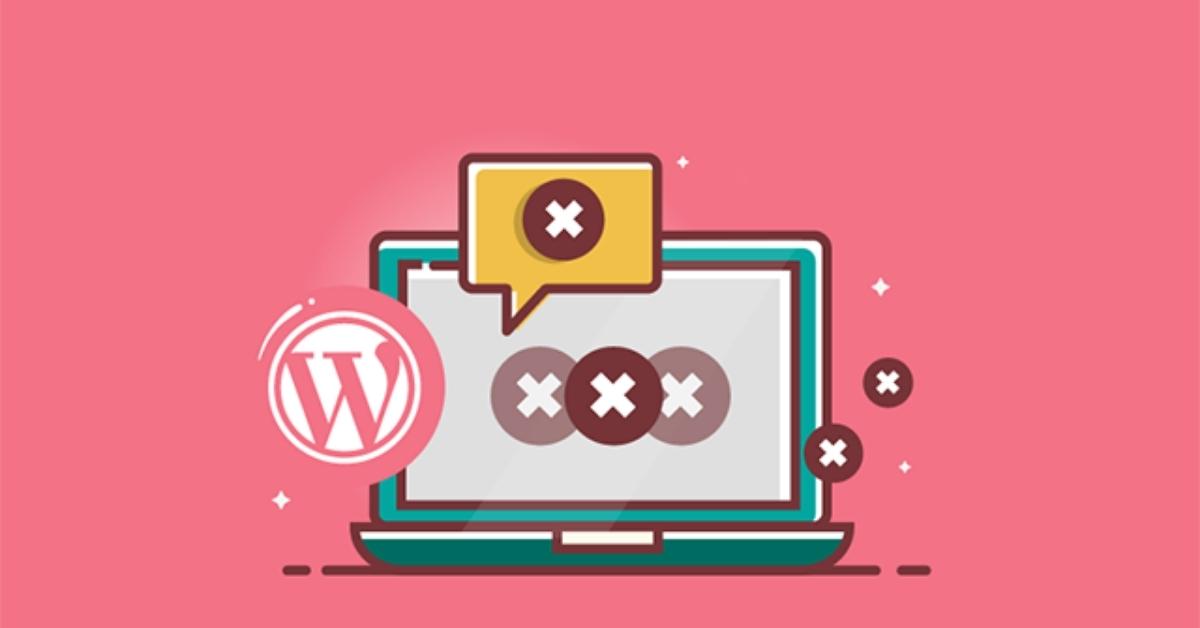
Lỗi “Briefly unavailable for scheduled maintenance”
Dấu hiệu nhận biết: Trang web hiển thị thông báo bảo trì liên tục
Đây là một trong những lỗi dễ nhận biết nhất. Sau khi bạn thực hiện cập nhật WordPress, plugin hoặc theme, thay vì thấy website hoạt động bình thường, bạn lại nhìn thấy một thông báo đại loại như “Briefly unavailable for scheduled maintenance. Check back in a minute.” (Tạm thời không khả dụng do bảo trì theo lịch trình. Vui lòng kiểm tra lại sau một phút). Thông báo này có thể xuất hiện và không bao giờ biến mất, khiến website của bạn bị kẹt ở chế độ bảo trì WordPress.
Nguyên nhân thường gặp
Quá trình cập nhật bị gián đoạn, để lại file .maintenance. Lỗi này thường xảy ra khi quá trình cập nhật bị gián đoạn giữa chừng, có thể do kết nối mạng không ổn định hoặc lỗi máy chủ. WordPress sẽ tự động tạo một file .maintenance trong thư mục gốc của website để thông báo cho khách truy cập rằng website đang được bảo trì. Tuy nhiên, nếu quá trình cập nhật không hoàn tất, file này sẽ không tự động bị xóa, khiến website của bạn mãi mãi trong trạng thái “bảo trì”. Đây là một trong những lỗi cập nhật WordPress không hoàn thành thường gặp.
Màn hình trắng chết chóc
Dấu hiệu nhận biết: Trang web chỉ hiển thị một màn hình trắng trống
Đúng như tên gọi, màn hình trắng WordPress (WSOD) là khi bạn truy cập website và chỉ thấy một trang trắng hoàn toàn, không có bất kỳ nội dung hay thông báo lỗi nào. Đây là một trong những sự cố WordPress đáng sợ nhất vì nó không cung cấp bất kỳ manh mối nào về nguyên nhân. Bạn sẽ không biết cứu website bị lỗi sau cập nhật WordPress bằng cách nào.
Nguyên nhân thường gặp: Lỗi PHP nghiêm trọng, giới hạn bộ nhớ PHP, xung đột plugin/theme
WSOD thường xuất phát từ các lỗi PHP nghiêm trọng, chẳng hạn như giới hạn bộ nhớ PHP (PHP Memory Limit) quá thấp khiến WordPress không đủ tài nguyên để tải. Ngoài ra, xung đột giữa Plugin WordPress hoặc Theme WordPress với phiên bản WordPress core mới cũng là nguyên nhân phổ biến. Một bản cập nhật plugin hoặc theme bị lỗi có thể gây ra WSOD.
Lỗi HTTP 500
Dấu hiệu nhận biết: Trang web hiển thị thông báo lỗi 500 chung chung
Khi gặp lỗi 500 trên WordPress, bạn sẽ thấy một thông báo lỗi chung chung như “Internal Server Error” hoặc “HTTP Error 500”. Không giống như WSOD, lỗi này cho biết có vấn đề ở phía máy chủ nhưng không chỉ rõ nguyên nhân cụ thể.
Nguyên nhân thường gặp: File .htaccess bị hỏng, giới hạn bộ nhớ PHP, xung đột phần mềm
Nguyên nhân phổ biến của lỗi HTTP 500 khi cập nhật WordPress trên VPS hoặc Hosting thường là do file .htaccess bị hỏng hoặc cấu hình sai. Ngoài ra, giới hạn bộ nhớ PHP thấp hoặc xung đột giữa các plugin và theme cũng có thể gây ra lỗi này. Đôi khi, đây cũng là một dấu hiệu của lỗi máy chủ khi cập nhật WordPress.
Lỗi “Updating Failed” hoặc “Publishing Failed” trong Block Editor
Dấu hiệu nhận biết: Thông báo lỗi xuất hiện khi lưu hoặc xuất bản bài viết/trang
Nếu bạn đang sử dụng trình chỉnh sửa Block Editor (Gutenberg) và thấy thông báo “Updating Failed” (Cập nhật không thành công) hoặc “Publishing Failed” (Xuất bản không thành công) khi cố gắng lưu hoặc xuất bản nội dung, đây là dấu hiệu của lỗi này. Nó khiến bạn không thể hoàn tất việc chỉnh sửa hoặc đăng bài mới.
Nguyên nhân thường gặp: Vấn đề giao tiếp với REST API (bị chặn bởi plugin, firewall, lỗi cấu hình)
Lỗi này chủ yếu liên quan đến việc WordPress không thể giao tiếp đúng cách với REST API. REST API là cách Block Editor “nói chuyện” với cơ sở dữ liệu WordPress (Database) của bạn. Khi giao tiếp này bị chặn hoặc gián đoạn, thường là do một Plugin WordPress bảo mật, dịch vụ tường lửa (firewall) như Cloudflare, hoặc một lỗi cấu hình máy chủ, bạn sẽ gặp phải vấn đề này. Đây là một trong những lỗi cập nhật WordPress bị kẹt gây khó chịu nhất cho người làm nội dung.
Lỗi kết nối cơ sở dữ liệu
Dấu hiệu nhận biết
Trang web không thể tải, hiển thị thông báo lỗi kết nối database Khi website hiển thị thông báo “Error establishing a database connection” (Lỗi thiết lập kết nối cơ sở dữ liệu), điều đó có nghĩa là WordPress không thể “nói chuyện” với database của bạn. Website sẽ hoàn toàn không hoạt động, vì mọi nội dung, cài đặt đều được lưu trữ trong database.
Nguyên nhân thường gặp: Thông tin đăng nhập database sai, database bị hỏng, sự cố máy chủ database
Nguyên nhân phổ biến nhất là thông tin đăng nhập database trong file wp-config.php bị sai (ví dụ: tên database, tên người dùng, mật khẩu hoặc máy chủ database). Ngoài ra, cơ sở dữ liệu WordPress (Database) có thể bị hỏng hoặc máy chủ database gặp sự cố cũng dẫn đến lỗi này. Đây là một lỗi database connection WordPress nghiêm trọng cần được giải quyết lỗi cập nhật WordPress không thành công một cách cẩn thận.
Lỗi cú pháp
Dấu hiệu nhận biết: Thông báo lỗi chỉ ra dòng code cụ thể bị sai cú pháp
Lỗi cú pháp thường hiển thị một thông báo khá chi tiết, chỉ rõ file nào và dòng code nào bị sai (ví dụ: “Parse error: syntax error, unexpected ‘}’ in /public_html/wp-content/themes/yourtheme/functions.php on line 123”).
Nguyên nhân thường gặp: Lỗi trong code của plugin/theme, phiên bản PHP không tương thích
Lỗi này thường xảy ra khi có sự thay đổi trong code của một Plugin WordPress hoặc Theme WordPress, hoặc khi phiên bản PHP trên máy chủ không tương thích với code đó. Ví dụ, một plugin viết cho PHP 8.0 sẽ gặp lỗi cú pháp nếu chạy trên PHP 7.0. Đây là một dạng khắc phục lỗi cú pháp WordPress sau khi nâng cấp phiên bản PHP cần được chú ý.
Các thông báo lỗi khác trong nhật ký
Hướng dẫn kiểm tra WP_DEBUG và file debug.log trong thư mục wp-content
Khi các lỗi trên không hiển thị rõ ràng, WP_DEBUG là người bạn tốt nhất của bạn. Bằng cách bật chế độ gỡ lỗi trong file wp-config.php, WordPress sẽ ghi lại tất cả các lỗi, cảnh báo và thông báo vào một file tên là debug.log trong thư mục wp-content. Việc này cung cấp manh mối quan trọng để hướng dẫn xử lý sự cố WordPress và tìm ra nguyên nhân lỗi cập nhật WordPress.
Hướng dẫn kiểm tra error logs trên hosting/VPS
Ngoài debug.log của WordPress, máy chủ Hosting, VPS hoặc Dedicated Server của bạn cũng lưu trữ các Error logs (Nhật ký lỗi) riêng. Các log này (ví dụ: Apache error log, Nginx error log, PHP error log) có thể cung cấp thông tin chi tiết hơn về các lỗi cấp máy chủ mà WordPress không thể tự ghi lại. Nếu bạn không quen với việc kiểm tra các log này, đừng ngần ngại liên hệ đội ngũ hỗ trợ kỹ thuật 24/7 của ZoneCloud. Chúng tôi có kinh nghiệm và công cụ để phân tích các log này, giúp bạn giải pháp khắc phục lỗi WordPress nhanh chóng.
Chuẩn bị trước khi khắc phục: Bảo vệ website của bạn với ZoneCloud
Trước khi bắt tay vào khắc phục lỗi cập nhật WordPress, việc chuẩn bị kỹ lưỡng là chìa khóa để đảm bảo an toàn cho website của bạn. Tôi, Võ Đỗ Khuê, Co-founder của ZoneCloud, luôn nhấn mạnh với khách hàng rằng: “Phòng bệnh hơn chữa bệnh”. Việc này không chỉ giúp bạn giải quyết vấn đề nhanh hơn mà còn tránh được những rủi ro mất mát dữ liệu không đáng có.
Quy tắc vàng: Luôn sao lưu toàn bộ website trước mọi cập nhật
Tại sao sao lưu là bắt buộc? (Trải nghiệm thực tế từ ZoneCloud: Giúp khôi phục dữ liệu cho hàng ngàn khách hàng)
Hãy hình dung thế này: việc cập nhật WordPress giống như bạn đang nâng cấp một ngôi nhà. Dù đã chuẩn bị kỹ, vẫn có khả năng xảy ra sự cố nhỏ khiến ngôi nhà tạm thời không sử dụng được. Nếu không có bản thiết kế cũ, việc xây lại sẽ rất khó khăn. Với website cũng vậy, sao lưu WordPress (Backup WordPress) là “bản thiết kế” giúp bạn khôi phục WordPress (Restore WordPress) về trạng thái hoạt động tốt nhất nếu có lỗi xảy ra. Tại ZoneCloud, chúng tôi đã hỗ trợ hàng ngàn khách hàng cứu website bị lỗi sau cập nhật WordPress nhờ có bản sao lưu đầy đủ. Đây là kinh nghiệm xương máu mà tôi muốn bạn ghi nhớ.
3 phương pháp sao lưu hiệu quả và an toàn
Có 3 phương pháp chính để bạn thực hiện sao lưu website:
Sao lưu qua cPanel/DirectAdmin
Nếu bạn đang sử dụng Hosting tại ZoneCloud, các bảng điều khiển như cPanel hoặc DirectAdmin cung cấp công cụ sao lưu tích hợp rất tiện lợi. Bạn có thể dễ dàng tạo bản sao lưu toàn bộ website (bao gồm file và database) chỉ với vài cú nhấp chuột trong File Manager và phpMyAdmin.
Sao lưu thủ công qua FTP/SFTP và phpMyAdmin
Đây là cách sao lưu truyền thống, phù hợp với cả người dùng VPS hoặc Dedicated Server. Bạn sẽ dùng FTP Client như FileZilla để tải toàn bộ thư mục WordPress về máy tính. Sau đó, truy cập phpMyAdmin để xuất (export) cơ sở dữ liệu MySQL của website.
Sử dụng plugin sao lưu chuyên dụng
Đối với người dùng không chuyên về kỹ thuật, các Plugin WordPress sao lưu như UpdraftPlus hoặc All-in-One WP Migration là lựa chọn tuyệt vời. Chúng giúp bạn tạo bản sao lưu tự động hoặc thủ công một cách dễ dàng ngay trong giao diện quản trị WordPress.
Các công cụ và quyền truy cập cần thiết để xử lý lỗi
Để khắc phục lỗi cập nhật WordPress, bạn cần chuẩn bị sẵn một số công cụ và thông tin đăng nhập quan trọng.
FTP Client để quản lý file trên máy chủ
FTP Client như FileZilla là phần mềm giúp bạn kết nối với máy chủ Hosting hoặc VPS để quản lý các file và thư mục của website. Bạn sẽ dùng nó để tải lên, tải xuống, đổi tên hoặc xóa các file cần thiết.
File Manager trong cPanel/Plesk/DirectAdmin
Nếu bạn sử dụng Shared Hosting hoặc một số gói VPS có bảng điều khiển, File Manager là một công cụ quản lý file dựa trên web. Nó cho phép bạn thực hiện các thao tác tương tự như FTP Client nhưng trực tiếp trên trình duyệt.
phpMyAdmin để quản lý cơ sở dữ liệu MySQL
phpMyAdmin là giao diện web để quản lý cơ sở dữ liệu MySQL. Bạn sẽ cần công cụ này để kiểm tra, sửa chữa hoặc khôi phục database của mình nếu gặp lỗi kết nối cơ sở dữ liệu.
SSH Client (PuTTY, Terminal) cho người dùng VPS/Server
Đối với người dùng VPS hoặc Dedicated Server, SSH Client (như PuTTY trên Windows hoặc Terminal trên macOS/Linux) cung cấp quyền truy cập dòng lệnh vào máy chủ. Điều này cho phép bạn thực hiện các tác vụ nâng cao hơn như kiểm tra log, sửa chữa database bằng WP-CLI hoặc các lệnh Linux khác.
Đảm bảo có đầy đủ thông tin đăng nhập FTP, cPanel, SSH và database
Hãy chắc chắn rằng bạn có tất cả thông tin đăng nhập database (tên người dùng, mật khẩu, tên database, máy chủ database), FTP, cPanel/DirectAdmin và SSH (nếu có). Việc này sẽ giúp bạn tiết kiệm rất nhiều thời gian khi cần truy cập và sửa chữa website. Nếu bạn là khách hàng của ZoneCloud, mọi thông tin này đều được cung cấp rõ ràng và hỗ trợ tận tình.
Hướng dẫn khắc phục lỗi cập nhật WordPress từng bước từ ZoneCloud
Khi website của bạn gặp sự cố sau khi cập nhật, điều quan trọng là phải giữ bình tĩnh và thực hiện theo các bước khắc phục một cách có hệ thống. Dưới đây là hướng dẫn sửa lỗi cập nhật WordPress chi tiết từ ZoneCloud, giúp bạn giải quyết lỗi cập nhật WordPress không thành công và đưa website trở lại hoạt động.
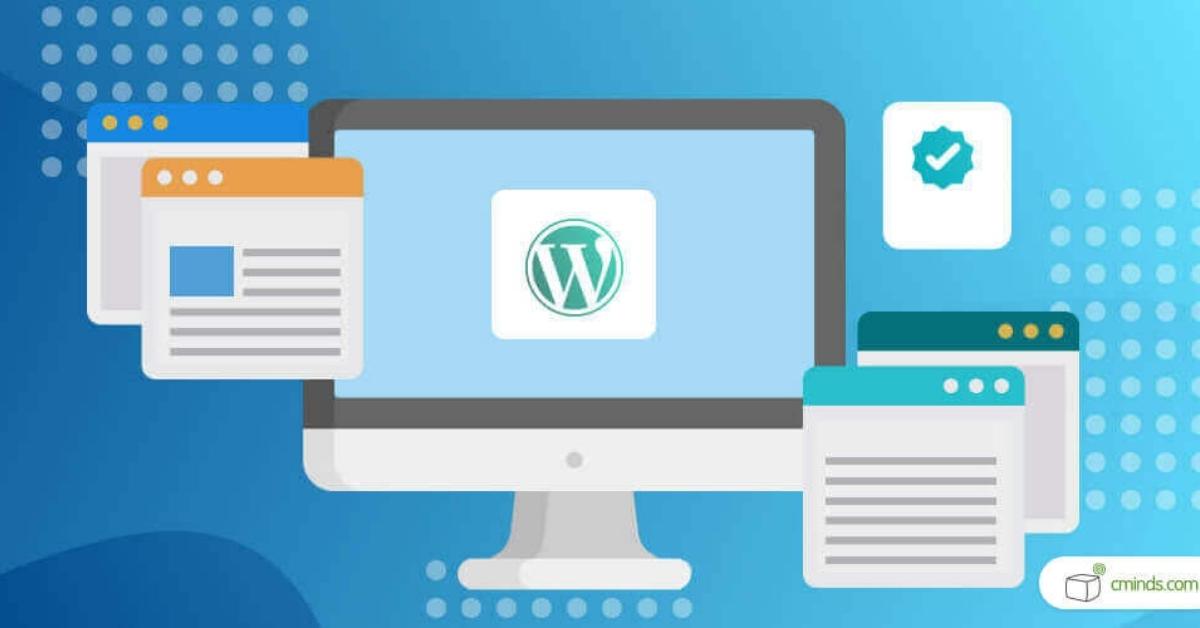
Bước 1: Bật chế độ gỡ lỗi để xác định nguyên nhân chính xác
Trước khi bắt tay vào sửa lỗi, việc đầu tiên là tìm hiểu nguyên nhân gốc rễ. Chế độ gỡ lỗi của WordPress sẽ giúp bạn làm điều này.
Chỉnh sửa file wp-config.php (cung cấp đoạn code và vị trí chèn)
Sử dụng FTP Client (như FileZilla) hoặc File Manager trong cPanel để truy cập thư mục gốc của WordPress và mở file wp-config.php. Thêm hai dòng code sau ngay phía trên dòng
/* That's all, stop editing! Happy publishing. */:
code PHP
downloadcontent_copy
expand_less
define('WP_DEBUG', true);
define('WP_DEBUG_LOG', true);
Lưu file và tải lên lại máy chủ. Bây giờ, khi bạn truy cập website, các lỗi sẽ được ghi lại.
Kiểm tra file debug.log trong thư mục wp-content
Sau khi bật WP_DEBUG, WordPress sẽ tạo một file debug.log trong thư mục wp-content. Tải file này về máy tính và mở bằng trình soạn thảo văn bản. Bạn sẽ thấy danh sách các lỗi, cảnh báo, hoặc thông báo chi tiết, giúp bạn nhận diện lỗi website WordPress đang gặp phải.
Kiểm tra error logs của máy chủ (liên hệ hỗ trợ ZoneCloud nếu cần)
Ngoài debug.log, các file Error logs (Nhật ký lỗi) của máy chủ (Apache, Nginx, PHP) cũng cung cấp thông tin quý giá về các lỗi cấp máy chủ. Nếu bạn không quen với việc kiểm tra các log này, đừng ngần ngại liên hệ đội ngũ hỗ trợ kỹ thuật 24/7 của ZoneCloud. Chúng tôi sẽ giúp bạn phân tích và tìm ra nguyên nhân lỗi cập nhật WordPress một cách chuyên sâu.
Bước 2: Xử lý lỗi “Briefly unavailable for scheduled maintenance”
Nếu website của bạn bị kẹt ở chế độ bảo trì WordPress, đây là cách để khắc phục lỗi cập nhật WordPress bị kẹt này.
Xóa file .maintenance trong thư mục gốc của WordPress qua FTP hoặc File Manager
Sử dụng FTP Client hoặc File Manager để truy cập thư mục gốc của website (thường là public_html). Tìm và xóa file .maintenance. File này được tạo ra trong quá trình cập nhật và đôi khi không tự động biến mất.
Xóa bộ nhớ đệm (cache) trình duyệt và cache server để đảm bảo hiển thị đúng
Sau khi xóa file .maintenance, hãy xóa bộ nhớ đệm của trình duyệt web bạn đang dùng. Nếu bạn sử dụng plugin cache trên WordPress hoặc ZoneCloud cung cấp cache server, hãy xóa cache đó. Điều này đảm bảo bạn thấy phiên bản website mới nhất, không phải phiên bản cũ bị lưu trong bộ nhớ đệm.
Bước 3: Vô hiệu hóa Plugin/Theme thủ công
Khi website gặp màn hình trắng WordPress (WSOD) hoặc không thể truy cập trang quản trị, bạn cần vô hiệu hóa plugin/theme thủ công để tìm ra nguyên nhân xung đột plugin/theme.
Đổi tên thư mục plugins thành plugins_old trong wp-content qua FTP/File Manager
Sử dụng FTP Client hoặc File Manager, truy cập thư mục wp-content và đổi tên thư mục plugins thành plugins_old. Thao tác này sẽ vô hiệu hóa tất cả các plugin trên website của bạn.
Đổi tên thư mục theme hiện tại thành yourtheme_old (đảm bảo có theme mặc định khác)
Tương tự, trong thư mục wp-content/themes, đổi tên thư mục theme hiện tại của bạn thành yourtheme_old. Đảm bảo rằng bạn có ít nhất một theme mặc định của WordPress (ví dụ: Twenty Twenty-Four) còn nguyên vẹn để WordPress có thể tự động chuyển sang.
Kiểm tra website và kích hoạt lại từng plugin/theme một để tìm ra thủ phạm
Sau khi đổi tên các thư mục, hãy truy cập lại website. Nếu website hoạt động bình thường, điều đó có nghĩa là một trong các plugin hoặc theme đã gây ra lỗi. Bây giờ, bạn đổi tên thư mục plugins_old trở lại thành plugins, sau đó vào trang quản trị WordPress và kích hoạt từng plugin một, kiểm tra website sau mỗi lần kích hoạt để tìm ra plugin gây xung đột. Lặp lại tương tự với theme.
Bước 4: Tăng giới hạn bộ nhớ PHP
Nếu bạn gặp lỗi liên quan đến bộ nhớ hoặc WSOD, tăng giới hạn bộ nhớ PHP để sửa lỗi cập nhật WordPress có thể là giải pháp.
Chỉnh sửa file wp-config.php (cung cấp đoạn code define(‘WP_MEMORY_LIMIT’, ‘256M’);)
Mở file wp-config.php và thêm dòng sau (trước dòng /* That’s all, stop editing! Happy publishing. */):
code PHP
downloadcontent_copy
expand_less
define('WP_MEMORY_LIMIT', '256M');Bạn có thể thử các giá trị khác như 512M nếu 256M chưa đủ.
Điều chỉnh trong file php.ini hoặc thông qua giao diện quản lý PHP của hosting (cPanel/DirectAdmin)
Ngoài ra, bạn có thể điều chỉnh memory_limit trực tiếp trong file php.ini trên VPS hoặc thông qua giao diện quản lý PHP của Hosting (ví dụ: “Select PHP Version” trong cPanel/DirectAdmin). ZoneCloud luôn cung cấp các tùy chọn cấu hình PHP linh hoạt để bạn dễ dàng điều chỉnh.
Bước 5: Kiểm tra và cập nhật phiên bản PHP
Vấn đề tương thích PHP WordPress là nguyên nhân phổ biến của nhiều lỗi.
Tầm quan trọng của việc sử dụng phiên bản PHP tương thích và mới nhất (ví dụ: PHP 7.4+ cho WordPress 6.x)
WordPress liên tục phát triển và yêu cầu các phiên bản PHP mới hơn để hoạt động tối ưu về hiệu suất và bảo mật. Ví dụ, WordPress 6.x khuyến nghị sử dụng PHP 7.4 trở lên. Việc sử dụng PHP lỗi thời có thể gây ra lỗi cú pháp WordPress sau khi nâng cấp phiên bản hoặc các vấn đề không tương thích khác.
Cách kiểm tra phiên bản PHP hiện tại trên hosting/VPS
Bạn có thể kiểm tra phiên bản PHP hiện tại thông qua cPanel/DirectAdmin hoặc bằng cách tạo một file info.php với nội dung <?php phpinfo(); ?> và tải lên thư mục gốc của website.
Hướng dẫn nâng cấp/hạ cấp PHP trên cPanel/DirectAdmin hoặc VPS (ZoneCloud hỗ trợ khách hàng thực hiện)
Để thay đổi phiên bản PHP, bạn thường có thể thực hiện qua giao diện quản lý của Hosting (ví dụ: MultiPHP Manager trong cPanel). Đối với VPS, bạn sẽ cần truy cập SSH và sử dụng các lệnh dòng lệnh. ZoneCloud luôn sẵn sàng hỗ trợ khách hàng thực hiện việc nâng cấp hoặc hạ cấp phiên bản PHP để đảm bảo website hoạt động ổn định.
Bước 6: Sửa lỗi cơ sở dữ liệu
Nếu bạn gặp lỗi kết nối cơ sở dữ liệu hoặc các vấn đề liên quan đến dữ liệu, các bước sau sẽ giúp bạn.
Kiểm tra thông tin đăng nhập database trong wp-config.php (DB_NAME, DB_USER, DB_PASSWORD, DB_HOST)
Mở file wp-config.php và kiểm tra kỹ các thông tin DB_NAME, DB_USER, DB_PASSWORD, DB_HOST. Một lỗi nhỏ trong các thông tin này cũng có thể khiến WordPress không thể kết nối với cơ sở dữ liệu WordPress (Database).
Sử dụng công cụ sửa chữa database tích hợp của WordPress (cung cấp đoạn code define(‘WP_ALLOW_REPAIR’, true); và hướng dẫn truy cập /wp-admin/maint/repair.php)
Thêm dòng define(‘WP_ALLOW_REPAIR’, true); vào wp-config.php. Sau đó, truy cập http://yourdomain.com/wp-admin/maint/repair.php (thay yourdomain.com bằng tên miền của bạn). WordPress sẽ cung cấp một giao diện để bạn sửa chữa database. Quan trọng: Sau khi sửa xong, hãy xóa dòng code này khỏi wp-config.php để đảm bảo bảo mật.
Sửa chữa database qua phpMyAdmin
Nếu công cụ tích hợp không hoạt động, bạn có thể truy cập phpMyAdmin thông qua cPanel/DirectAdmin. Chọn database của website, sau đó chọn tất cả các bảng và chọn tùy chọn “Repair table” để sửa chữa các bảng bị hỏng.
Bước 7: Cập nhật WordPress thủ công
Nếu việc cập nhật tự động gặp sự cố, hướng dẫn cập nhật WordPress thủ công qua FTP khi bị lỗi là giải pháp đáng tin cậy.
Tải phiên bản WordPress mới nhất từ wordpress.org
Truy cập trang web chính thức của WordPress (wordpress.org) và tải xuống phiên bản WordPress mới nhất.
Các bước ghi đè file qua FTP/File Manager (lưu ý quan trọng: không ghi đè wp-content và wp-config.php)
Giải nén file WordPress vừa tải về. Sử dụng FTP Client hoặc File Manager để tải lên và ghi đè các thư mục wp-admin và wp-includes mới lên thư mục gốc của website. Đồng thời, ghi đè tất cả các file còn lại trong thư mục gốc (trừ wp-config.php). Lưu ý cực kỳ quan trọng: Không ghi đè thư mục wp-content và file wp-config.php vì chúng chứa nội dung và cấu hình riêng của bạn.
Hoàn tất cập nhật database qua /wp-admin/upgrade.php
Sau khi ghi đè các file, truy cập http://yourdomain.com/wp-admin/upgrade.php (thay yourdomain.com bằng tên miền của bạn) để WordPress hoàn tất quá trình cập nhật cơ sở dữ liệu.
Bước 8: Kiểm tra và sửa lỗi file .htaccess
File .htaccess bị hỏng có thể gây ra lỗi HTTP 500 (Internal Server Error) hoặc lỗi 404.
Đổi tên file .htaccess hiện có thành .htaccess_old
Sử dụng FTP Client hoặc File Manager để truy cập thư mục gốc của website. Tìm file .htaccess và đổi tên nó thành .htaccess_old.
Tạo lại file .htaccess mới qua Cài đặt > Đường dẫn tĩnh trong WP Admin
Sau khi đổi tên, truy cập trang quản trị WordPress, vào Cài đặt > Đường dẫn tĩnh (Settings > Permalinks) và chỉ cần nhấp vào nút “Lưu thay đổi” mà không cần thay đổi gì. WordPress sẽ tự động tạo lại một file .htaccess mới với cấu hình mặc định.
Bước 9: Kiểm tra và đặt lại quyền truy cập file
Quyền truy cập file WordPress không chính xác có thể gây ra nhiều lỗi.
Quyền chuẩn cho thư mục (755) và file (644)
Quyền truy cập chuẩn cho các thư mục trong WordPress là 755, và cho các file là 644. Riêng file wp-config.php có thể đặt là 640 hoặc 600 để tăng cường bảo mật.
Cách thay đổi quyền qua FTP Client hoặc File Manager
Sử dụng FTP Client (nhấp chuột phải vào thư mục/file và chọn “File permissions”) hoặc File Manager trong cPanel/DirectAdmin để đặt lại quyền truy cập file và thư mục về đúng chuẩn.
Bước 10: Tạm thời chuyển sang Classic Editor
Nếu bạn vẫn gặp lỗi “Updating Failed” hoặc “Publishing Failed” và cần đăng bài gấp, đây là một giải pháp tạm thời.
Hướng dẫn cài đặt và kích hoạt plugin Classic Editor
Truy cập trang quản trị WordPress (nếu có thể), vào Plugins > Add New, tìm kiếm “Classic Editor” và cài đặt, kích hoạt plugin này. Plugin này sẽ khôi phục trình chỉnh sửa cũ không phụ thuộc vào REST API.
Lưu ý: Đây chỉ là giải pháp tạm thời để đăng bài, cần giải quyết nguyên nhân gốc rễ
Việc sử dụng Classic Editor chỉ giúp bạn đăng bài tạm thời. Bạn vẫn cần giải quyết lỗi cập nhật WordPress không thành công liên quan đến REST API để đảm bảo website hoạt động ổn định về lâu dài.
Phòng ngừa lỗi cập nhật WordPress: Xây dựng website vững chắc
Sau khi đã biết cách khắc phục lỗi cập nhật WordPress, điều quan trọng không kém là phải chủ động phòng ngừa để tránh những sự cố tương tự trong tương lai. Tại ZoneCloud, chúng tôi tin rằng một chiến lược phòng ngừa hiệu quả sẽ giúp bạn duy trì một website ổn định, an toàn và tối ưu hiệu suất.
Luôn sao lưu website định kỳ và trước mỗi lần cập nhật
Tôi không thể nhấn mạnh đủ tầm quan trọng của việc sao lưu WordPress (Backup WordPress). Đây là biện pháp bảo hiểm tốt nhất cho website của bạn. Hãy coi nó như một quy tắc vàng: dù bạn cập nhật WordPress core, plugin hay theme, luôn phải có một bản sao lưu đầy đủ và mới nhất. Điều này đảm bảo rằng nếu có bất kỳ lỗi website WordPress nào xảy ra, bạn có thể khôi phục WordPress (Restore WordPress) về trạng thái hoạt động bình thường một cách nhanh chóng, giảm thiểu thời gian website ngừng hoạt động.
Sử dụng môi trường Staging để kiểm tra cập nhật an toàn
Lợi ích vượt trội của Staging site trong việc phòng ngừa rủi ro
Một trong những cách tốt nhất để phòng ngừa lỗi WordPress là sử dụng môi trường staging. Môi trường staging là một bản sao chính xác của website trực tiếp của bạn, nhưng nằm trên một URL riêng biệt và không ảnh hưởng đến website chính.
Bạn có thể thử nghiệm tất cả các bản cập nhật (core, plugin, theme) trên staging site trước. Nếu có bất kỳ sự cố WordPress hoặc xung đột nào, nó sẽ xảy ra trên bản sao thử nghiệm, không phải trên website đang hoạt động của bạn. Điều này giúp bạn kinh nghiệm cập nhật WordPress an toàn và tự tin hơn.
ZoneCloud khuyến khích và có thể hỗ trợ bạn thiết lập môi trường staging chuyên nghiệp
Với ZoneCloud, chúng tôi hiểu rõ giá trị của một môi trường staging. Chúng tôi khuyến khích khách hàng của mình sử dụng staging site và có thể hỗ trợ bạn thiết lập một môi trường staging chuyên nghiệp trên các gói Hosting, VPS hoặc Dedicated Server của chúng tôi, giúp bạn thử nghiệm mọi thay đổi một cách an toàn và hiệu quả.
Cập nhật WordPress, plugin và theme theo thứ tự hợp lý và thường xuyên
Cập nhật từng thành phần một và kiểm tra sau mỗi lần
Thay vì cập nhật tất cả mọi thứ cùng lúc, hãy thực hiện từng bước một. Bắt đầu với các Plugin WordPress, sau đó đến Theme WordPress, và cuối cùng là phiên bản WordPress core. Sau mỗi lần cập nhật một thành phần, hãy kiểm tra kỹ website của bạn để đảm bảo không có lỗi cập nhật WordPress không thành công nào xảy ra. Nếu có lỗi, bạn sẽ dễ dàng xác định được thủ phạm.
Tránh bỏ qua quá nhiều bản cập nhật để giảm thiểu xung đột
Việc bỏ qua quá nhiều bản cập nhật có thể dẫn đến những thay đổi lớn khi bạn quyết định cập nhật. Điều này làm tăng nguy cơ vấn đề tương thích PHP WordPress và xung đột giữa các thành phần. Cập nhật thường xuyên giúp các thay đổi nhỏ hơn, dễ quản lý và ít gây ra lỗi website WordPress nghiêm trọng hơn.
Đảm bảo phiên bản PHP luôn được cập nhật và tương thích với WordPress
Như đã đề cập, phiên bản PHP đóng vai trò quan trọng trong hoạt động của WordPress. Hãy luôn đảm bảo rằng bạn đang sử dụng phiên bản PHP được WordPress khuyến nghị (ví dụ: PHP 7.4+ cho WordPress 6.x). Việc này không chỉ cải thiện hiệu suất mà còn giúp tránh các lỗi cú pháp WordPress sau khi nâng cấp phiên bản và các vấn đề tương thích khác. ZoneCloud luôn cung cấp các phiên bản PHP mới nhất và hỗ trợ khách hàng nâng cấp dễ dàng.
Kiểm tra tính tương thích của Plugin/Theme trước khi cập nhật
Trước khi nhấn nút cập nhật, hãy dành một vài phút để kiểm tra tính tương thích. Đọc mô tả cập nhật của Plugin WordPress hoặc Theme WordPress trên kho plugin/theme chính thức, hoặc truy cập diễn đàn hỗ trợ của nhà phát triển. Thông tin này thường sẽ cho bạn biết liệu bản cập nhật có tương thích với phiên bản WordPress hiện tại của bạn hay không, giúp bạn tránh được nhiều sự cố WordPress không mong muốn.
Câu hỏi thường gặp về lỗi cập nhật WordPress (FAQs)
Lỗi cập nhật WordPress có làm mất dữ liệu không?
Lỗi cập nhật WordPress thường không làm mất dữ liệu nếu bạn đã sao lưu (backup) toàn bộ dữ liệu website trước khi cập nhật. Tuy nhiên, nếu cập nhật sai cách hoặc gặp xung đột plugin/theme, dữ liệu có thể bị ảnh hưởng. Do đó, việc sao lưu dữ liệu trước khi cập nhật là rất quan trọng để tránh mất mát. Cập nhật đúng cách cũng giúp website bảo mật hơn và hoạt động hiệu quả hơn.
Tôi có nên tắt cập nhật tự động của WordPress không?
Việc tắt cập nhật tự động có thể có lợi trong trường hợp bạn muốn kiểm soát kỹ hơn các bản cập nhật để tránh xung đột plugin hoặc theme, đồng thời tránh mất dữ liệu do cập nhật tự động không kiểm soát. Tuy nhiên, cập nhật tự động cũng giúp website được bảo mật tốt hơn và tránh bị tấn công vì các lỗ hổng bảo mật cũ. Nên cân nhắc việc sao lưu dữ liệu và kiểm tra tương thích plugin/theme trước khi cập nhật thủ công để đảm bảo ổn định cho website.
Làm thế nào để biết plugin/theme nào gây lỗi khi không truy cập được Dashboard?
Khi không truy cập được Dashboard WordPress, bạn có thể:
Tắt từng plugin một cách thủ công qua FTP hoặc cPanel bằng cách đổi tên thư mục plugin trong thư mục wp-content/plugins.
Chuyển sang theme mặc định bằng cách đổi tên thư mục theme hiện tại trong wp-content/themes.
Kiểm tra lại file cấu hình và tăng dung lượng bộ nhớ PHP nếu cần trong wp-config.php.
Các bước này giúp bạn xác định plugin hoặc theme nào gây ra lỗi khiến không truy cập được Dashboard.
Dịch vụ Thiết Kế Website Trọn Gói – Chuẩn SEO #1 TPHCM tại ZoneCloud – Linh hoạt theo nhu cầu, chỉ từ 10.000.000đ!
ZoneCloud là đơn vị cung cấp dịch vụ thuê VPS, Cloud VPS, Máy chủ vật lý, Server AMD, Đăng ký tên miền, Colocation và Web Hosting tốc độ cao tại Việt Nam.
ZoneCloud chuyên cung cấp dịch vụ Hosting, VPS và Colocation chất lượng cao, đồng thời hỗ trợ thiết kế website và dịch vụ SEO nhằm giúp khách hàng tối ưu hiệu suất và nâng cao trải nghiệm trực tuyến.
Cấu hình tiêu chuẩn gồm: Giao diện thiết kế theo nhận diện thương hiệu, chuẩn SEO kỹ thuật (URL, meta, sitemap, robots.txt), tối ưu Core Web Vitals, tên miền (.com/.net) năm đầu, SSL, Hosting/VPS năm đầu, tích hợp Google Analytics & Search Console, bàn giao mã nguồn & hướng dẫn quản trị.
Giá chỉ từ 10.000.000đ, ưu đãi thêm khi chọn gói nâng cao hoặc ký hợp đồng bảo trì dài hạn. Hỗ trợ tuỳ chọn mở rộng linh hoạt:
- Landing Page bổ sung: từ 1.500.000đ/trang
- Tích hợp cổng thanh toán/giỏ hàng: từ 3.000.000đ
- Tính năng nâng cao (CRM/ERP/API): báo giá theo yêu cầu
- Tối ưu tốc độ nâng cao (cache/CDN/INP): từ 2.000.000đ
- Bảo trì định kỳ: từ 10–20%/năm
Dịch vụ phù hợp với doanh nghiệp vừa và nhỏ, TMĐT, cá nhân/thương hiệu cá nhân, startup cần website đẹp – nhanh – an toàn – dễ mở rộng.
Khi sử dụng dịch vụ thiết kế website tại ZoneCloud, bạn sẽ có toàn quyền quản trị, được đào tạo sử dụng, hỗ trợ kỹ thuật 24/7, bảo hành & bảo trì theo gói; dễ dàng nâng cấp tính năng và tài nguyên khi cần.
Dưới đây là bảng giá các gói thiết kế website tại ZoneCloud mà bạn có thể tham khảo:
Nguồn bài viết tham khảo:










